
Читайте также:
|
19. Таблицы и запросы обеспечивают не только хранение и обработку информации в базе данных, но и позволяют пользователям выполнять базовый набор операций с данными (просмотр, пополнение, изменение, удаление). Вместе с тем, в Microsoft Access существуют специальные объекты, которые призваны упростить повседневную работу с базой данных. К таким объектам относят, в первую очередь, формы и отчеты.
Формы служат для упрощения операций ввода и изменения данных в таблицах, просмотра на экране результатов работы запросов. Отчеты, в свою очередь, служат для создания печатных документов, которые содержат информацию из базовых или результирующих таблиц.
20. Создадим форму, с помощью которой будет удобно вводить новые записи в телефонный справочник. Откройте окно "База данных" и переключитесь на вкладку объектов "Формы". Выберите создание формы с помощью мастера. Перед вами откроется диалоговое окно, в котором будет необходимо ответить на ряд вопросов. Укажите следующие параметры создаваемой формы (на каждом шаге нажимайте кнопку "Далее"):
o Форма строится на основе таблицы "ТЕЛЕФОНЫ". В форму необходимо включить все поля таблицы.
o Внешний вид формы - "в один столбец".
o Требуемый стиль - по вашему усмотрению.
o Имя формы - "Телефоны"
После выполнения работы мастера, перед вами сразу откроется созданная форма, с которой уже можно работать. Внесем, однако, в макет формы некоторые изменения. Добавим заголовок формы и примечания.
Закройте созданную форму и откройте ее в режиме конструктора. Перед вами откроется макет формы, а также панель элементов, содержащая заготовки и инструменты для создания элементов управления формы (см. рис. 11).

Рис. 11. Макет формы "Телефоны". Добавление заголовка.
Раздвиньте с помощью мыши область заголовка формы, добавьте в заголовок элемент "Надпись", введите туда текст "Телефонный справочник", укажите желаемые параметры текста (шрифт, размер, цвет и т.п.). Аналогичным образом оформите и примечанеи формы. Введите туда свое имя (как автора базы данных), год создания базы данных или аналогичную информацию.
Сохраните и закройте макет формы. Откройте форму в обычном режиме. Если вы все правильно сделали, то у вас должно получиться примерно следующее:

Рис. 12. Форма "Телефоны".
21. Создадим форму со списком телефонов друзей. Запустите мастер создания форм, укажите следующие параметры:
o Форма строится на основе запроса "Телефоны друзей" (включить все поля).
o Внешний вид формы - "ленточный".
o Требуемый стиль - по вашему усмотрению.
o Имя формы - "Телефоны друзей"
Аналогично прошлому примеру, задайте заголовок и подпись формы. Созданная вами форма должна иметь примерно следующий вид:
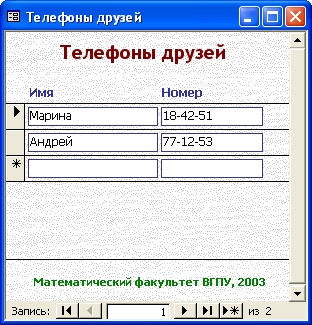
Рис. 13. Форма "Телефоны друзей".
22. Создадим список телефонов друзей в виде отчета. В окне "База данных" и переключитесь на вкладку объектов "Отчеты". Выберите создание отчета с помощью мастера. Укажите следующие параметры создаваемого отчета:
o Отчет строится на базе запроса "Телефоны друзей". Необходимо выбрать все доступные поля.
o Уровни группировки - не добавлять.
o Порядок сортировки - по имени.
o Макет для отчета - "табличный".
o Стиль отчета - по вашему усмотрению.
o Имя отчета - "Телефоны друзей".
Если есть необходимость внести какие-либо изменения в созданный отчет (например, скорректировать заголовок), то откройте отчет в режиме конструктора и сделайте это. В результате у вас должен получиться документ, аналогичный представленному на рис. 14. Обратите также внимание на подпись документа, расположенную внизу страницы.
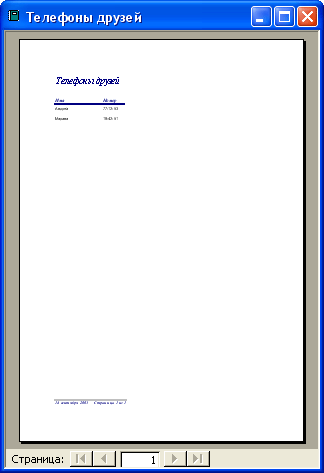
Рис. 14. Отчет "Телефоны друзей".
На начало
Дата добавления: 2015-10-29; просмотров: 45 | Нарушение авторских прав
| <== предыдущая страница | | | следующая страница ==> |
| Шаг 4. Выполнение простейших запросов | | | Робота з майстром форм. |